国旅手游网提供好玩的手机游戏和手机必备软件下载,每天推荐精品安卓手游和最新应用软件app,并整理了热门游戏攻略、软件教程、资讯等内容。欢迎收藏
网友心淡提问:电脑截图快捷键有几种小米蓝牙耳机如何配对
在我们使用计算机的过程中,经常会碰到需要截图保存,或者是给别人分享的情况,这时候为了方便都喜欢用快捷键来截图,那么电脑截图快捷键有哪些呢,其实Windows拥有多种截图方法。
一、系统自带截图
1、Print Screen
按下拷屏键之后,系统看似没有任何反应,但系统早已在你按下该键的同时把整个屏幕的内容以图形的形式保存在内存中了,你只要打开一个图像编辑软件(如Windows自带的“画图”软件、Office或photoshop),按下键盘快捷键“Ctrl+V”将画面粘贴下来,最后保存为图形文件就可以了。

2、Ctrl + PrScrn
使用这个组合键截屏,获得整个屏幕的图片。
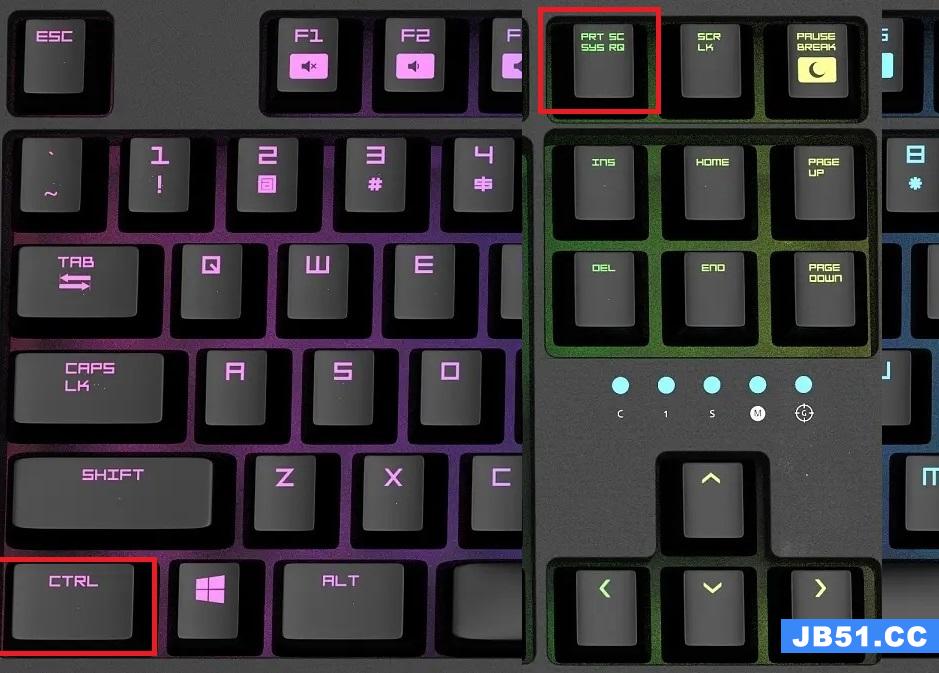
3、Alt + PrScrn
这个组合键截屏,获得当前窗口的图片。
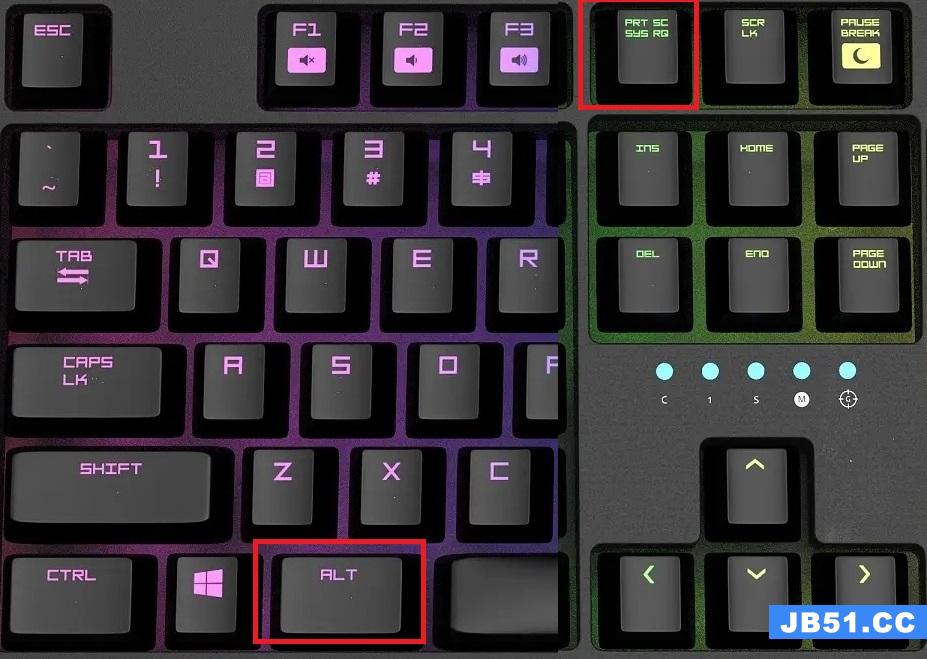
注意:如果是笔记本电脑,你会发现【PrtScn】和【F11】键在同一个按键上。你按该键是进入全屏模式,并不是截图,这个时候你需要使用【Fn+PrtScn】键。
笔记本的品牌不一样,可能操作不一样,大家自行测试。
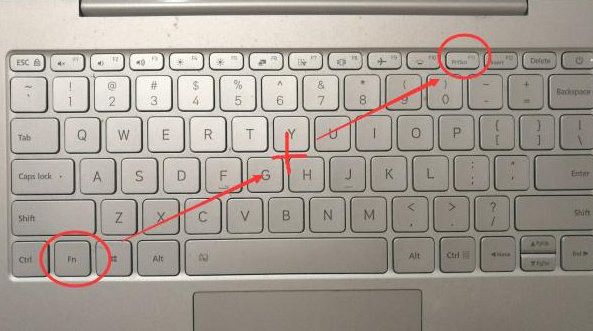
总结:使用该方法截图截取的是电脑的整个屏幕或当前窗口,并不能自由的选择截取部分,但是截取后可以通过其它工具(如:电脑自带的画图工具)进行修改。
二、QQ截图
快捷键:Ctrl+Alt+A
再使用鼠标选取需要截取的部分,使用工具在截图上边添加需要的信息。
然后按“ctrl+s”,将截图保存到电脑即可(你也可以按“完成”,然后粘贴到需要的地方)。
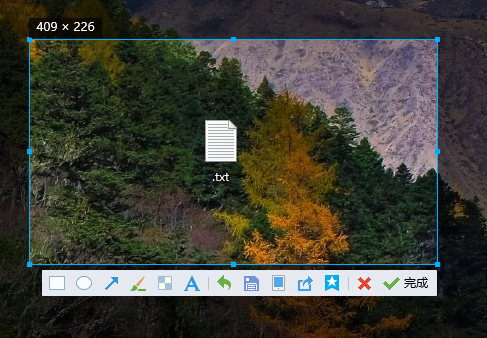
三、浏览器截图
浏览器截图的功能按钮一般在右上角,小编就以百度浏览器为例,教大家怎么截图。
快捷键:Ctrl+Shift+D
按下该快捷键后接下来的操作和QQ截图差不多,很简单,在这就不演示了。
注意:不同的浏览器截图的快捷键可能不一样。
总结:电脑自带的截图最大的优点就是没有网络也可以进行截图,而QQ截图必须要有网络登录QQ才能进行截图。浏览器截图虽然没有网络都可以使用。
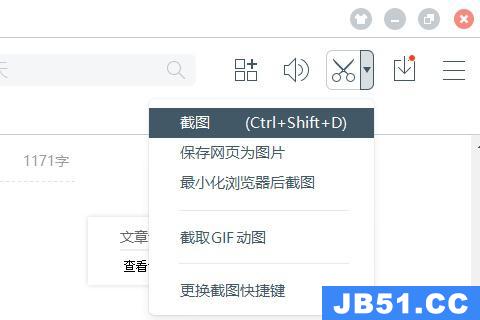
延伸阅读:电脑自带截图功能用法 | 截图快捷键不能用了
以上是国旅软件为你收集整理的电脑截图快捷键有几种全部内容。
如果觉得国旅软件网站内容还不错,欢迎将国旅软件推荐给好友。
关于《电脑截图快捷键有几种》相关问题的解答栀颜小编就为大家介绍到这里了。如需了解其他软件使用问题,请持续关注国旅手游网软件教程栏目。
版权声明:本文内容由互联网用户自发贡献,该文观点仅代表作者本人。本站仅提供信息存储空间服务,不拥有所有权,不承担相关法律责任。如果发现本站有涉嫌抄袭侵权/违法违规的内容,欢迎发送邮件至【1047436850@qq.com】举报,并提供相关证据及涉嫌侵权链接,一经查实,本站将在14个工作日内删除涉嫌侵权内容。
本文标题:【电脑截图快捷键有几种方式[电脑截图快捷键有几种+G]】
本文链接:http://www.citshb.com/class206707.html
